Python实现控制台进度条功能
本文实例讲述了Python显示进度条的方法,是Python程序设计中非常实用的技巧。分享给大家供大家参考。具体方法如下:
首先,进度条和一般的print区别在哪里呢?
答案就是print会输出一个\n,也就是换行符,这样光标移动到了下一行行首,接着输出,之前已经通过stdout输出的东西依旧保留,而且保证我们在下面看到最新的输出结果。
进度条不然,我们必须再原地输出才能保证他是一个进度条,否则换行了怎么还叫进度条?
最简单的办法就是,再输出完毕后,把光标移动到行首,继续在那里输出更长的进度条即可实现,新的更长的进度条把旧的短覆盖,就形成了动画效果。
可以想到那个转义符了吧,那就是\ r。
转义符r就可以把光标移动到行首而不换行,转义符n就把光标移动到行首并且换行。
在python中,输出stdout(标准输出)可以使用sys.stdout.write
例如:
Python
#!/usr/bin/env python
# -*- coding=utf-8 -*-
#Using GPL v2
"""
Usage:
Just A Template
"""
from __future__ import division
import sys,time
j = '#'
if __name__ == '__main__':
for i in range(1,61):
j += '#'
sys.stdout.write(str(int((i/60)*100))+'% ||'+j+'->'+"\r")
sys.stdout.flush()
time.sleep(0.5)
print
第二种思路是用转义符\b
转义符\b是退格键,也就是说把输出的光标往回退格子,这样就可以不用+=了,例如:
Python
#!/usr/bin/env python
# -*- coding=utf-8 -*-
#Using GPL v2
"""
Usage:
Just A Template
"""
from __future__ import division
import sys,time
if __name__ == '__main__':
for i in range(1,61):
sys.stdout.write('#'+'->'+"\b\b")
sys.stdout.flush()
time.sleep(0.5)
print
光标回退2格,写个#再回退,再写,达到增长的目的了
不过写这么多似乎是废话,在耳边常常听到一句话:那就是不要重复造轮子。实际上python有丰富发lib帮你实现这个东西,你完全可以把心思放在逻辑开发上而不用注意这些小细节
下面要介绍的就是这个类“progressbar”(http://code.google.com/p/python-progressbar/),使用easy_install可以方便的安装这个类库,其实就一个文件,拿过来放到文件同一个目录下面也直接可以import过来
如下图所示:
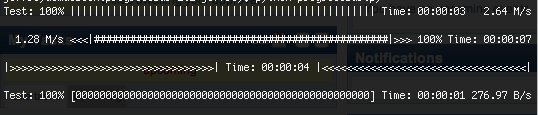
下面就是基本使用举例:
Python
#!/usr/bin/env python
# -*- coding=utf-8 -*-
#Using GPL v2
"""
Usage:
Just A Template
"""
from __future__ import division
import sys,time
from progressbar import *
total = 1000
#基本用法
progress = ProgressBar()
for i in progress(range(total)):
time.sleep(0.01)
pbar = ProgressBar().start()
for i in range(1,1000):
pbar.update(int((i/(total-1))*100))
time.sleep(0.01)
pbar.finish()
#高级用法
widgets = ['Progress: ', Percentage(), ' ', Bar(marker=RotatingMarker('>-=')),
' ', ETA(), ' ', FileTransferSpeed()]
pbar = ProgressBar(widgets=widgets, maxval=10000000).start()
for i in range(1000000):
# do something
pbar.update(10*i+1)
time.sleep(0.0001)
pbar.finish()
官方示例:http://code.google.com/p/python-progressbar/source/browse/progressbar/examples.py
Python
# coding:utf-8
import sys
import time
from progressbar import AnimatedMarker, Bar, BouncingBar, Counter, ETA, \
FileTransferSpeed, FormatLabel, Percentage, \
ProgressBar, ReverseBar, RotatingMarker, \
SimpleProgress, Timer
examples = []
def example(fn):
try:
name = 'Example %d' % int(fn.__name__[7:])
except:
name = fn.__name__
def wrapped():
try:
sys.stdout.write('Running: %s\n' % name)
fn()
sys.stdout.write('\n')
except KeyboardInterrupt:
sys.stdout.write('\nSkipping example.\n\n')
examples.append(wrapped)
return wrapped
@example
def example0():
pbar = ProgressBar(widgets=[Percentage(), Bar()], maxval=300).start()
for i in range(300):
time.sleep(0.01)
pbar.update(i + 1)
pbar.finish()
@example
def example1():
widgets = ['Test: ', Percentage(), ' ', Bar(marker=RotatingMarker()),
' ', ETA(), ' ', FileTransferSpeed()]
pbar = ProgressBar(widgets=widgets, maxval=10000000).start()
for i in range(1000000):
# do something
pbar.update(10 * i + 1)
pbar.finish()
@example
def example2():
class CrazyFileTransferSpeed(FileTransferSpeed):
"""It's bigger between 45 and 80 percent."""
def update(self, pbar):
if 45 < pbar.percentage() < 80:
return 'Bigger Now ' + FileTransferSpeed.update(self, pbar)
else:
return FileTransferSpeed.update(self, pbar)
widgets = [CrazyFileTransferSpeed(), ' <<<', Bar(), '>>> ',
Percentage(), ' ', ETA()]
pbar = ProgressBar(widgets=widgets, maxval=10000000)
# maybe do something
pbar.start()
for i in range(2000000):
# do something
pbar.update(5 * i + 1)
pbar.finish()
@example
def example3():
widgets = [Bar('>'), ' ', ETA(), ' ', ReverseBar('<')]
pbar = ProgressBar(widgets=widgets, maxval=10000000).start()
for i in range(1000000):
# do something
pbar.update(10 * i + 1)
pbar.finish()
@example
def example4():
widgets = ['Test: ', Percentage(), ' ',
Bar(marker='0', left='[', right=']'),
' ', ETA(), ' ', FileTransferSpeed()]
pbar = ProgressBar(widgets=widgets, maxval=500)
pbar.start()
for i in range(100, 500 + 1, 50):
time.sleep(0.2)
pbar.update(i)
pbar.finish()
@example
def example5():
pbar = ProgressBar(widgets=[SimpleProgress()], maxval=17).start()
for i in range(17):
time.sleep(0.2)
pbar.update(i + 1)
pbar.finish()
@example
def example6():
pbar = ProgressBar().start()
for i in range(100):
time.sleep(0.01)
pbar.update(i + 1)
pbar.finish()
@example
def example7():
pbar = ProgressBar() # Progressbar can guess maxval automatically.
for i in pbar(range(80)):
time.sleep(0.01)
@example
def example8():
pbar = ProgressBar(maxval=80) # Progressbar can't guess maxval.
for i in pbar((i for i in range(80))):
time.sleep(0.01)
@example
def example9():
pbar = ProgressBar(widgets=['Working: ', AnimatedMarker()])
for i in pbar((i for i in range(50))):
time.sleep(.08)
@example
def example10():
widgets = ['Processed: ', Counter(), ' lines (', Timer(), ')']
pbar = ProgressBar(widgets=widgets)
for i in pbar((i for i in range(150))):
time.sleep(0.1)
@example
def example11():
widgets = [FormatLabel('Processed: %(value)d lines (in: %(elapsed)s)')]
pbar = ProgressBar(widgets=widgets)
for i in pbar((i for i in range(150))):
time.sleep(0.1)
@example
def example12():
widgets = ['Balloon: ', AnimatedMarker(markers='.oO<a href="http://www.jobbole.com/members/weiboyes8848">@*</a> ')]
pbar = ProgressBar(widgets=widgets)
for i in pbar((i for i in range(24))):
time.sleep(0.3)
@example
def example13():
# You may need python 3.x to see this correctly
try:
widgets = ['Arrows: ', AnimatedMarker(markers='←↖↑↗→↘↓↙')]
pbar = ProgressBar(widgets=widgets)
for i in pbar((i for i in range(24))):
time.sleep(0.3)
except UnicodeError:
sys.stdout.write('Unicode error: skipping example')
@example
def example14():
# You may need python 3.x to see this correctly
try:
widgets = ['Arrows: ', AnimatedMarker(markers='◢◣◤◥')]
pbar = ProgressBar(widgets=widgets)
for i in pbar((i for i in range(24))):
time.sleep(0.3)
except UnicodeError:
sys.stdout.write('Unicode error: skipping example')
@example
def example15():
# You may need python 3.x to see this correctly
try:
widgets = ['Wheels: ', AnimatedMarker(markers='◐◓◑◒')]
pbar = ProgressBar(widgets=widgets)
for i in pbar((i for i in range(24))):
time.sleep(0.3)
except UnicodeError:
sys.stdout.write('Unicode error: skipping example')
@example
def example16():
widgets = [FormatLabel('Bouncer: value %(value)d - '), BouncingBar()]
pbar = ProgressBar(widgets=widgets)
for i in pbar((i for i in range(180))):
time.sleep(0.05)
@example
def example17():
widgets = [FormatLabel('Animated Bouncer: value %(value)d - '),
BouncingBar(marker=RotatingMarker())]
pbar = ProgressBar(widgets=widgets)
for i in pbar((i for i in range(180))):
time.sleep(0.05)
@example
def example18():
widgets = [Percentage(),
' ', Bar(),
' ', ETA(),
' ', AdaptiveETA()]
pbar = ProgressBar(widgets=widgets, maxval=500)
pbar.start()
for i in range(500):
time.sleep(0.01 + (i < 100) * 0.01 + (i > 400) * 0.9)
pbar.update(i + 1)
pbar.finish()
@example
def example19():
pbar = ProgressBar()
for i in pbar([]):
pass
pbar.finish()
try:
for example in examples:
example()
except KeyboardInterrupt:
sys.stdout('\nQuitting examples.\n')
再发一个类:
Python
#!/usr/bin/env python
# -*- coding=utf-8 -*-
#Using GPL v2
"""
Usage:
Just A Template
"""
class progressbarClass:
def __init__(self, finalcount, progresschar=None):
import sys
self.finalcount=finalcount
self.blockcount=0
#
# See if caller passed me a character to use on the
# progress bar (like "*"). If not use the block
# character that makes it look like a real progress
# bar.
#
if not progresschar: self.block=chr(178)
else: self.block=progresschar
#
# Get pointer to sys.stdout so I can use the write/flush
# methods to display the progress bar.
#
self.f=sys.stdout
#
# If the final count is zero, don't start the progress gauge
#
if not self.finalcount : return
self.f.write('\n------------------- % Progress -------------------\n')
return
def progress(self, count):
#
# Make sure I don't try to go off the end (e.g. >100%)
#
count=min(count, self.finalcount)
#
# If finalcount is zero, I'm done
#
if self.finalcount:
percentcomplete=int(round(100*count/self.finalcount))
if percentcomplete < 1: percentcomplete=1
else:
percentcomplete=100
#print "percentcomplete=",percentcomplete
blockcount=int(percentcomplete/2)
#print "blockcount=",blockcount
if blockcount > self.blockcount:
for i in range(self.blockcount,blockcount):
self.f.write(self.block)
self.f.flush()
if percentcomplete == 100: self.f.write("\n")
self.blockcount=blockcount
return
if __name__ == "__main__":
from time import sleep
pb=progressbarClass(8,"*")
count=0
while count<9:
count+=1
pb.progress(count)
sleep(0.2)
另外,python cookbook中11.1节也提供了一个不错的进度条类,代码如下:
Python
import sys
class progressbar(object):
def __init__(self, finalcount, block_char='.'):
self.finalcount = finalcount
self.blockcount = 0
self.block = block_char
self.f = sys.stdout
if not self.finalcount:
return
self.f.write('\n------------------ % Progress -------------------1\n')
self.f.write(' 1 2 3 4 5 6 7 8 9 0\n')
self.f.write('----0----0----0----0----0----0----0----0----0----0\n')
def progress(self, count):
count = min(count, self.finalcount)
if self.finalcount:
percentcomplete = int(round(100.0 * count / self.finalcount))
if percentcomplete < 1:
percentcomplete = 1
else:
percentcomplete = 100
blockcount = int(percentcomplete // 2)
if blockcount <= self.blockcount:
return
for i in range(self.blockcount, blockcount):
self.f.write(self.block)
self.f.flush()
self.blockcount = blockcount
if percentcomplete == 100:
self.f.write("\n")
if __name__ == "__main__":
from time import sleep
pb = progressbar(8, "*")
for count in range(1, 9):
pb.progress(count)
sleep(0.2)
pb = progressbar(100)
pb.progress(20)
sleep(0.3)
pb.progress(47)
sleep(0.3)
pb.progress(90)
sleep(0.3)
pb.progress(100)
print "testing 1:"
pb = progressbar(1)
pb.progress(1)
运行结果如下图所示:
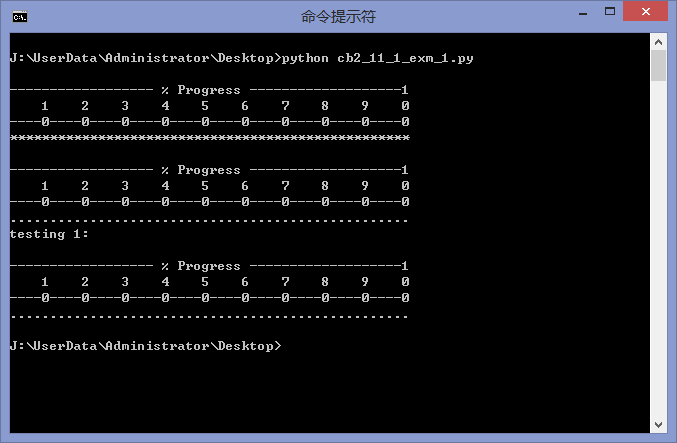
希望本文所述对大家Python程序设计的学习有所帮助。

Alat AI Hot

Undresser.AI Undress
Apl berkuasa AI untuk mencipta foto bogel yang realistik

AI Clothes Remover
Alat AI dalam talian untuk mengeluarkan pakaian daripada foto.

Undress AI Tool
Gambar buka pakaian secara percuma

Clothoff.io
Penyingkiran pakaian AI

AI Hentai Generator
Menjana ai hentai secara percuma.

Artikel Panas

Alat panas

Notepad++7.3.1
Editor kod yang mudah digunakan dan percuma

SublimeText3 versi Cina
Versi Cina, sangat mudah digunakan

Hantar Studio 13.0.1
Persekitaran pembangunan bersepadu PHP yang berkuasa

Dreamweaver CS6
Alat pembangunan web visual

SublimeText3 versi Mac
Perisian penyuntingan kod peringkat Tuhan (SublimeText3)

Topik panas
 Cara Membuka Format XML
Apr 02, 2025 pm 09:00 PM
Cara Membuka Format XML
Apr 02, 2025 pm 09:00 PM
Gunakan kebanyakan editor teks untuk membuka fail XML; Jika anda memerlukan paparan pokok yang lebih intuitif, anda boleh menggunakan editor XML, seperti editor XML oksigen atau XMLSPY; Jika anda memproses data XML dalam program, anda perlu menggunakan bahasa pengaturcaraan (seperti Python) dan perpustakaan XML (seperti XML.Etree.ElementTree) untuk menghuraikan.
 Adakah terdapat aplikasi mudah alih yang boleh menukar XML ke PDF?
Apr 02, 2025 pm 09:45 PM
Adakah terdapat aplikasi mudah alih yang boleh menukar XML ke PDF?
Apr 02, 2025 pm 09:45 PM
Tiada aplikasi yang boleh menukar semua fail XML ke dalam PDF kerana struktur XML adalah fleksibel dan pelbagai. Inti XML ke PDF adalah untuk menukar struktur data ke dalam susun atur halaman, yang memerlukan parsing XML dan menjana PDF. Kaedah umum termasuk parsing XML menggunakan perpustakaan python seperti ElementTree dan menjana PDF menggunakan perpustakaan ReportLab. Untuk XML yang kompleks, mungkin perlu menggunakan struktur transformasi XSLT. Apabila mengoptimumkan prestasi, pertimbangkan untuk menggunakan multithreaded atau multiprocesses dan pilih perpustakaan yang sesuai.
 Cara Mencantikkan Format XML
Apr 02, 2025 pm 09:57 PM
Cara Mencantikkan Format XML
Apr 02, 2025 pm 09:57 PM
Pengindahan XML pada dasarnya meningkatkan kebolehbacaannya, termasuk lekukan yang munasabah, rehat garis dan organisasi tag. Prinsipnya adalah untuk melintasi pokok XML, tambah lekukan mengikut tahap, dan mengendalikan tag dan tag kosong yang mengandungi teks. Perpustakaan XML.Etree.ElementTree Python menyediakan fungsi Pretty_XML yang mudah yang dapat melaksanakan proses pengindahan di atas.
 Adakah kelajuan penukaran cepat apabila menukar XML ke PDF pada telefon bimbit?
Apr 02, 2025 pm 10:09 PM
Adakah kelajuan penukaran cepat apabila menukar XML ke PDF pada telefon bimbit?
Apr 02, 2025 pm 10:09 PM
Kelajuan XML mudah alih ke PDF bergantung kepada faktor -faktor berikut: kerumitan struktur XML. Kaedah Penukaran Konfigurasi Perkakasan Mudah Alih (Perpustakaan, Algoritma) Kaedah Pengoptimuman Kualiti Kod (Pilih perpustakaan yang cekap, mengoptimumkan algoritma, data cache, dan menggunakan pelbagai threading). Secara keseluruhannya, tidak ada jawapan mutlak dan ia perlu dioptimumkan mengikut keadaan tertentu.
 Bagaimana cara menukar fail XML ke PDF di telefon anda?
Apr 02, 2025 pm 10:12 PM
Bagaimana cara menukar fail XML ke PDF di telefon anda?
Apr 02, 2025 pm 10:12 PM
Tidak mustahil untuk menyelesaikan penukaran XML ke PDF secara langsung di telefon anda dengan satu aplikasi. Ia perlu menggunakan perkhidmatan awan, yang boleh dicapai melalui dua langkah: 1. Tukar XML ke PDF di awan, 2. Akses atau muat turun fail PDF yang ditukar pada telefon bimbit.
 Adakah terdapat aplikasi mudah alih yang boleh menukar XML ke PDF?
Apr 02, 2025 pm 08:54 PM
Adakah terdapat aplikasi mudah alih yang boleh menukar XML ke PDF?
Apr 02, 2025 pm 08:54 PM
Permohonan yang menukarkan XML terus ke PDF tidak dapat dijumpai kerana mereka adalah dua format yang berbeza. XML digunakan untuk menyimpan data, manakala PDF digunakan untuk memaparkan dokumen. Untuk melengkapkan transformasi, anda boleh menggunakan bahasa pengaturcaraan dan perpustakaan seperti Python dan ReportLab untuk menghuraikan data XML dan menghasilkan dokumen PDF.
 Cara menukar XML ke dalam gambar
Apr 03, 2025 am 07:39 AM
Cara menukar XML ke dalam gambar
Apr 03, 2025 am 07:39 AM
XML boleh ditukar kepada imej dengan menggunakan perpustakaan penukar XSLT atau imej. XSLT Converter: Gunakan pemproses XSLT dan stylesheet untuk menukar XML ke imej. Perpustakaan Imej: Gunakan perpustakaan seperti PIL atau ImageMagick untuk membuat imej dari data XML, seperti bentuk lukisan dan teks.
 Bagaimana cara mengawal saiz XML ditukar kepada imej?
Apr 02, 2025 pm 07:24 PM
Bagaimana cara mengawal saiz XML ditukar kepada imej?
Apr 02, 2025 pm 07:24 PM
Untuk menjana imej melalui XML, anda perlu menggunakan perpustakaan graf (seperti bantal dan JFreechart) sebagai jambatan untuk menjana imej berdasarkan metadata (saiz, warna) dalam XML. Kunci untuk mengawal saiz imej adalah untuk menyesuaikan nilai & lt; lebar & gt; dan & lt; ketinggian & gt; Tag dalam XML. Walau bagaimanapun, dalam aplikasi praktikal, kerumitan struktur XML, kehalusan lukisan graf, kelajuan penjanaan imej dan penggunaan memori, dan pemilihan format imej semuanya mempunyai kesan ke atas saiz imej yang dihasilkan. Oleh itu, perlu mempunyai pemahaman yang mendalam tentang struktur XML, mahir dalam perpustakaan grafik, dan mempertimbangkan faktor -faktor seperti algoritma pengoptimuman dan pemilihan format imej.






